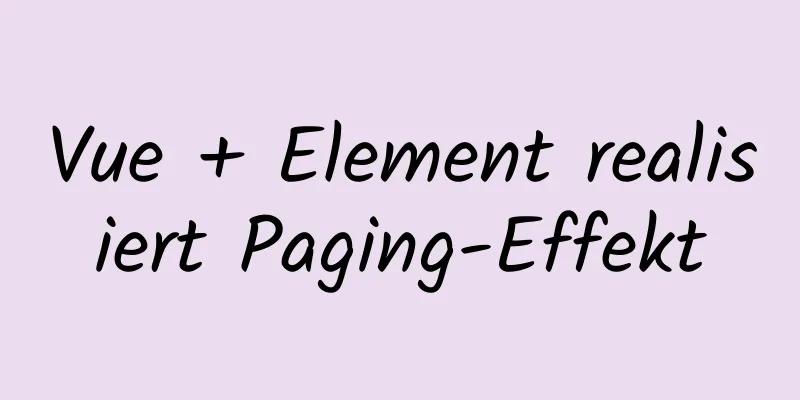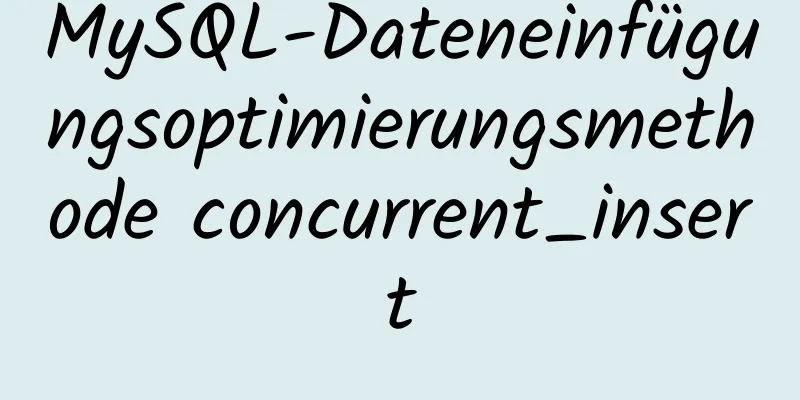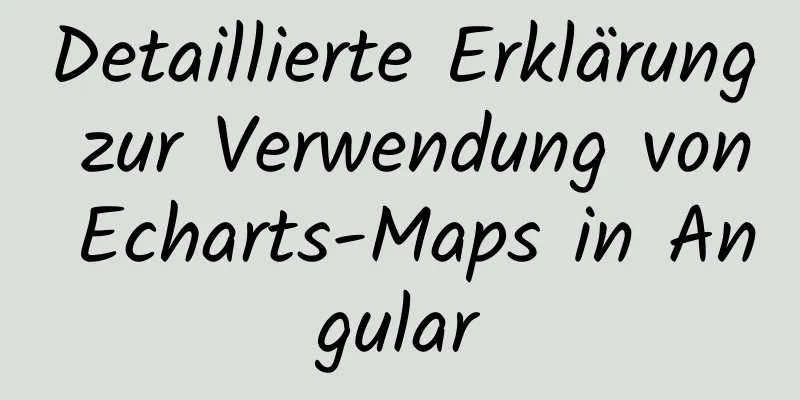So installieren Sie Solr 8.6.2 in Docker und konfigurieren den chinesischen Wortsegmentierer

|
1. Umgebungsversion Docker-Version 19.03.12 centos7 solr8.6.2 2. Docker-Installation 1. Automatische Installation mit dem offiziellen Installationsskript curl -fsSL https://get.docker.com | bash -s docker --mirror Aliyun 2. Verwenden Sie den inländischen Daocloud-Ein-Klick-Installationsbefehl: curl -sSL https://get.daocloud.io/docker | sh 3. Installieren Sie solr8.6.2 im Docker. 1. Ziehen Sie solr in Docker. Docker-Pull Solr 2. Erstellen und aktivieren Sie den Solr-Container docker run --name blog-solr -d -p 8983:8983 solr // blog-solr kann von Ihnen selbst benannt werden
3. Den Kern schaffen docker exec -it --user=solr blog-solr bin/solr create_core -c Ik_core
4. Browserzugriff
5. Solr konfiguriert den chinesischen Wortsegmentierer 5.2 Laden Sie die Ik-Datei herunter
5.2 Konfigurationsdatei kopieren docker cp ik-analyzer-8.3.0.jar blog-solr:/opt/solr-8.6.2/server/solr-webapp/webapp/WEB-INF/lib/ docker cp ik-analyzer-solr7-7.x.jar blog-solr:/opt/solr-8.6.2/server/solr-webapp/webapp/WEB-INF/lib/ docker cp solr-dataimporthandler-8.4.0.jar blog-solr:/opt/solr-8.6.2/server/solr-webapp/webapp/WEB-INF/lib/ docker cp solr-dataimporthandler-extras-8.4.0.jar blog-solr:/opt/solr-8.6.2/server/solr-webapp/webapp/WEB-INF/lib/
docker exec -it --user=root blog-solr /bin/bash cd /opt/solr-8.6.2/server/solr-webapp/webapp/WEB-INF mkdir-Klassen Ausfahrt docker cp IKAnalyzer.cfg.xml blog-solr:/opt/solr-8.6.2/server/solr-webapp/webapp/WEB-INF/classes/ 5.3 IKAnalyzer.cfg.xml <?xml version="1.0" encoding="UTF-8"?> <!DOCTYPE Eigenschaften SYSTEM "http://java.sun.com/dtd/properties.dtd"> <Eigenschaften> <comment>Erweiterte IK Analyzer-Konfiguration</comment> <!--Benutzer können hier ihr eigenes erweitertes Wörterbuch konfigurieren--> <entry key="ext_dict">ext.dic;</entry> <!--Benutzer können hier ihr eigenes erweitertes Stoppwortwörterbuch konfigurieren--> <entry key="ext_stopwords">Stoppwort.dic;</entry> </Eigenschaften> 5.4 Verwaltetes Schema ändern docker exec -it --user=root blog-solr /bin/bash cp /opt/solr-8.6.2/contrib/analysis-extras/lucene-libs/lucene-analyzers-smartcn-8.6.2.jar /opt/solr-8.6.2/server/solr-webapp/webapp/WEB-INF/lib/ cd /var/solr/data/Ik_core/conf vim verwaltetes Schema
<!-- ik-Wortsegmentierer --> <Feldtyp Name="text_ik" Klasse="solr.TextField"> <Analysatortyp="Index"> <tokenizer class="org.wltea.analyzer.lucene.IKTokenizerFactory" useSmart="false" conf="ik.conf"/> <filter class="solr.LowerCaseFilterFactory"/> </Analysator> <Analysatortyp="Abfrage"> <tokenizer class="org.wltea.analyzer.lucene.IKTokenizerFactory" useSmart="true" conf="ik.conf"/> <filter class="solr.LowerCaseFilterFactory"/> </Analysator> </Feldtyp> <fieldType name="text_cn" class="solr.TextField" positionIncrementGap="100"> <Analysatortyp="Index"> <tokenizer-Klasse="org.apache.lucene.analysis.cn.smart.HMMChineseTokenizerFactory"/> </Analysator> <Analysatortyp="Abfrage"> <tokenizer-Klasse="org.apache.lucene.analysis.cn.smart.HMMChineseTokenizerFactory"/> </Analysator> </Feldtyp>
5.5 solrconfig.xml ändern
<requestHandler name="/dataimport" class="org.apache.solr.handler.dataimport.DataImportHandler"> <lst name="Voreinstellungen"> <str name="config">db-data-config.xml</str> </lst> </AnfrageHandler>
Ausfahrt Docker Neustart Blog-Solr 4. Testen 1. Überprüfen Sie, ob der Wortsegmentierer erfolgreich konfiguriert ist
2. Testen Sie, ob der Wortsegmentierer Wörter normal segmentieren kann
3. Testen Sie die Suchfunktion
Dies ist das Ende dieses Artikels über die Installation von Solr 8.6.2 in Docker und die Konfiguration des chinesischen Wortsegmentierers. Weitere Informationen zur Konfiguration des chinesischen Wortsegmentierers in Docker finden Sie in früheren Artikeln auf 123WORDPRESS.COM oder in den folgenden verwandten Artikeln. Ich hoffe, Sie werden 123WORDPRESS.COM auch in Zukunft unterstützen! Das könnte Sie auch interessieren:
|
<<: Eine detaillierte Anleitung zu benutzerdefinierten Anweisungen in Vue
>>: So fragen Sie ab, ob die MySQL-Tabelle gesperrt ist
Artikel empfehlen
So legen Sie Remotezugriffsberechtigungen in MySQL 8.0 fest
Im vorherigen Artikel wurde erklärt, wie man das ...
Lösen Sie das Problem beim Ausführen von Jupyter Notebook auf dem Server
Inhaltsverzeichnis Auf dem Server läuft Jupyter N...
Detaillierte Erläuterung der Angular-Routing-Grundlagen
Inhaltsverzeichnis 1. Routing-bezogene Objekte 2....
Zusammenfassung der Verwendung des CSS-Bereichs (Stilaufteilung)
1. Verwendung des CSS-Bereichs (Stilaufteilung) I...
JS Leicht verständliche Funktion und Konstruktor
Inhaltsverzeichnis 1. Übersicht 1.1 Erstellen ein...
Detaillierte Erklärung der Requisiten und Kontextparameter der SetUp-Funktion in Vue3
1. Der erste Parameter props der setUp-Funktion s...
Vue.js-Textfeld mit Dropdown-Komponente
Ein Textfeld mit Dropdown-Liste ermöglicht es Ben...
So stellen Sie gelöschte MySQL 8.0.17-Root-Konten und Passwörter unter Windows wieder her
Ich habe vor Kurzem mein SQL-Lernen beendet und M...
Einführung in die Verwendung von Requisiten in Vue
Vorwort: In Vue können Props verwendet werden, um...
Grundlegende Verwendung von exists, in und any in MySQL
【1】existiert Verwenden Sie eine Schleife, um die ...
Detaillierte Erklärung der Verwendung des SS-Befehls in Linux in Kombination mit Zabbix zum Überwachen von Sockets
Inhaltsverzeichnis Vorwort 1. SS-Befehl 2. Gesamt...
Detailliertes Tutorial zur Verwendung von stimulsoft.reports.js mit vue-cli
vue-cli verwendet stimulsoft.reports.js (Tutorial...
Beispielanalyse zum Beheben von Problemen in historischen Linux-Images
Fix für Probleme mit historischen Linux-Images De...
js implementiert eine einfache Methode zur Kapselung von jQuery und eine detaillierte Erklärung der Kettenoperationen
Inhaltsverzeichnis 1. Implementieren Sie die Meth...
Detaillierte Erklärung von 7 SSH-Befehlsverwendungen in Linux, die Sie nicht kennen
Ein Systemadministrator kann mehrere Server gleic...